| 学习文献 | |
|---|---|
| sublime必备的一些插件 | Sublime插件1+插件2 |
| —— | |
| 小程序 snippet 插件 | 微信小程序代码高亮和自动提示插件 |
| —— | sublime —— 博客 |
| —— | |
| 插件csscomb和autoprefixer安装 | 代码补全插件(支持Javascript、JQuery、Bootstrap框架) |
合集:
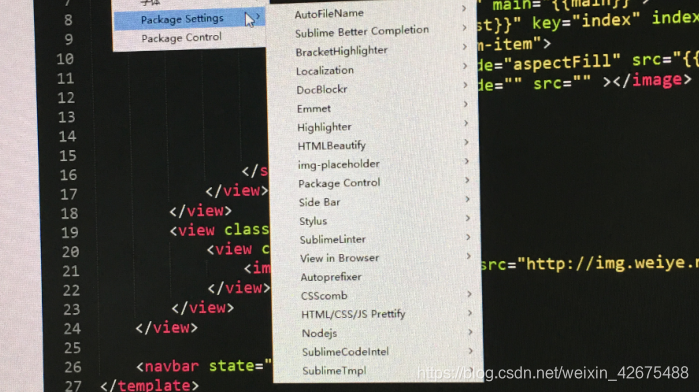
解决sublime package control 出现There are no packages available for installation(不能安装插件):链接网络地址
网址:创建vue模板 + sublime快捷键大全+安装vue提示Package Control
<template>
</template>
<script>
// import from ''
export default {
name: '',
components: {
},
methods:{
}
};
</script>
//package.json需要安装 npm install less-loader less -D
<style lang='less' rel='stylesheet' scoped>
</style>
Sublime 插件- px 转rem:cssrem
插件下载地址 + em转换器
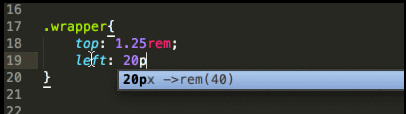
还要在 -> cssrem–>settings user 中设置:
{
"px_to_rem": 36,
"max_rem_fraction_length": 3,
"available_file_types": [".html", ".css", ".less", , ".sass", ".vue"]
}
一、删除插件:

二、代码格式化插件:
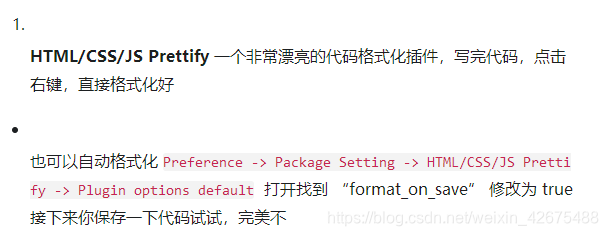
该插件也需要系统已安装Node.js环境;并要进行设置
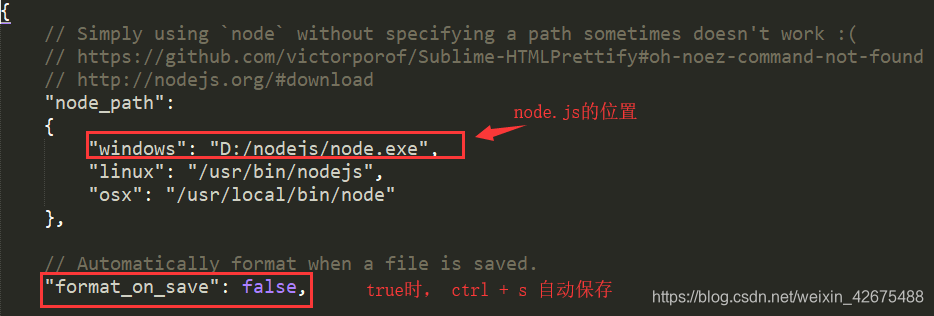
三、view in brower - 打开浏览器插件 SideBarEnhancements插件
该插件的快捷键会与生成模板的插件重叠,所以要自定义:
第一步,在user中配置默认浏览器
{
“browser”: “safari”,
}
第二步,在sublime的keybindings(快捷键设置)中配置各浏览器快捷键:
{ “keys”: [ “ctrl+alt+v” ], “command”: “view_in_browser” },
{ “keys”: [ “f5” ], “command”: “view_in_browser”, “args”: { “browser”: “firefox” } },
{ “keys”: [ “f3” ], “command”: “view_in_browser”, “args”: { “browser”: “chrome” } },
{ “keys”: [ “ctrl+alt+i” ], “command”: “view_in_browser”, “args”: { “browser”: “iexplore” } },
{ “keys”: [ “f4” ], “command”: “view_in_browser”, “args”: { “browser”: “safari” } }
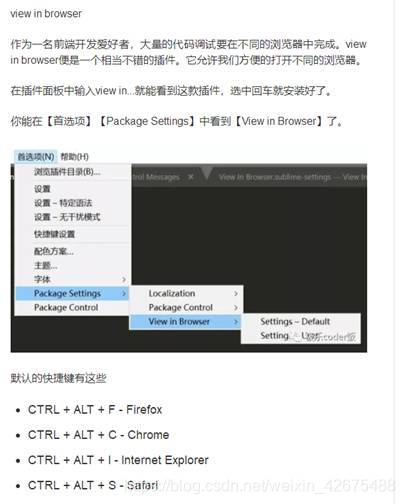
四、自动加入私有前缀插件:autoprefixer

会自动补全前缀,可以在快捷键设置中设置快捷键,如:
[
{
“keys”: [“ctrl+alt+p”],
“command”: “autoprefixer”,
}
]
还要在autoprefixer.sublime.settings-User右边中设置:
{
“browsers”: [“last 2 version”, “> 0.1%”, “> 5% in US”, “ie 6-8”, “Firefox < 20”]
}
该插件也需要系统已安装Node.js环境;
参考地址:地址
五、Vue语言 css高亮插件: stylus 或者 vue-syntax-highigt-master高亮 两个插件;
六、CSScomb - 是一个实现css代码自动排序, 当然顺便也实现了代码的格式化;
七、DocBlockr快速生成注释说明。/** + 回车 或者TAB 自动变;
/*、/** 然后回车
八、SublimeTmpl 快速生成文件模板 :
| 快捷键: | |
|---|---|
| ctrl+alt+h | html |
| ctrl+alt+j | javascript |
| ctrl+alt+c | css |
| ctrl+alt+p | php |
| ctrl+alt+r | ruby |
| ctrl+alt+shift+ | python |
九、SublimeLinter-这个插件帮你找到代码中的错误;
支持很多语言:PHP, Python, Java, CoffeScript, CSS, HTML, JavaScript, Perl, PHP, Python, Ruby, XML等
十、SideBarEnhancements 一款浏览器插件
//chrome
{
“keys”:[“ctrl+f6”], “command”:“side_bar_files_open_with”,
“args”:{
“paths”:[],
“application”:“C:\Program Files (x86)\Google\Chrome\Application\chrome.exe”,
“extensions”:".*"
}
}
十一、better completion - 代码补全插件(支持Javascript、JQuery、Bootstrap框架)
需要在sbc settings user设置json部分;参考学习文献中网址
Sublime Text 是一个强大并具有很强扩展性的 IDE,可通过为其安装 SublimeCodeIntel 插件实现代码智能提示和自动完成功能。
view_in_browser 插件 和 autoprefixer私有前缀插件:
[
{
"keys": ["ctrl+alt+q"],
"command": "autoprefixer",
},
{
"keys": ["ctrl+alt+v"],
"command": "view_in_browser"
},
{
"keys": ["f5"],
"command": "view_in_browser",
"args":
{
"browser": "firefox"
}
},
{
"keys": ["f3"],
"command": "view_in_browser",
"args":
{
"browser": "chrome"
}
},
{
"keys": ["ctrl+alt+i"],
"command": "view_in_browser",
"args":
{
"browser": "iexplore"
}
},
{
"keys": ["f4"],
"command": "view_in_browser",
"args":
{
"browser": "safari"
}
}
]
快捷键:
Ctrl+KU 改为大写 ;
Ctrl+KL 改为小写 ;
ctrl+k+b:折叠/打开左侧菜单栏;
ctrl+shift+k:删除当前行;
ctrl+shift+d:复制当前行到下一行;
ctrl+p:打开搜索框;
ctrl+f 查找;
Win10-Sublime text 3安装package control无响应: 地址








 本文详细介绍SublimeText编辑器的各类实用插件,包括代码高亮、自动提示、格式化、代码补全等功能,覆盖Vue、CSS、JavaScript等语言,帮助提升开发效率。
本文详细介绍SublimeText编辑器的各类实用插件,包括代码高亮、自动提示、格式化、代码补全等功能,覆盖Vue、CSS、JavaScript等语言,帮助提升开发效率。
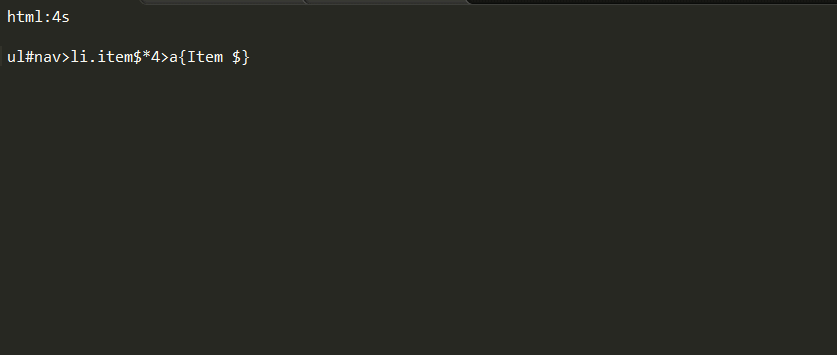
















 2715
2715

 被折叠的 条评论
为什么被折叠?
被折叠的 条评论
为什么被折叠?








